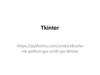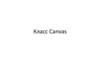Похожие презентации:
Введение в Tkinter
1.
Введение в tkinter2.
tkinter – библиотека, в которуювключены виджеты для языка
программирования Python .
3.
Этапы получения программы сGUI
Импорт библиотеки
Создание главного окна
Создание виджет
Установка их свойств
Определение событий
Определение обработчиков событий
Расположение виджет на главном окне
Отображение главного окна
4.
Импорт модуля tkinterСпособы импортирования:
1. import tkinter
2. from tkinter import *
Предпочтительно пользоваться вторым
способом, т. к. это позволит не указывать каждый
раз имя модуля при обращении к объектам,
которые в нем содержатся.
Первая строка программы:
from tkinter import *
5.
Создание главного окнаЛюбое пользовательское приложение заключено в окно,
которое можно назвать главным, т.к. в нем располагаются
все остальные виджеты. Объект окна верхнего уровня
создается при обращении к классу Tk модуля tkinter.
Переменную связанную с объектом-окном принято
называть root (хотя понятно, что можно назвать как угодно,
но так уж принято).
Вторая строчка кода:
root = Tk()
6.
Создание виджетКнопка создается при обращении к классу Button модуля
tkinter. Объект кнопка связывается с какой-нибудь
переменной. У класса Button (как и всех остальных классов,
за исключением Tk) есть обязательный параметр — объект,
которому кнопка принадлежит (кнопка не может "быть
ничейной"). Единственное окно (root), является
аргументом, передаваемым в класс при создании объектакнопки:
but = Button(root)
7.
Установка свойств виджетУ кнопки много свойств: размер, цвет фона и надписи и др.
Установим всего одно свойство — текст надписи (text):
but["text"] = "Печать"
8.
Определение событий и ихобработчиков
Предположим, что задача кнопки вывести какое-нибудь
сообщение в поток вывода, используя функцию print.
Делать она это будет при нажатии на нее левой кнопкой
мыши.
Алгоритм (действия) оформляют в виде функции, а затем
вызывают, когда они понадобятся.
def printer(event):
print ("Как всегда очередной 'Hello World!'")
*Параметр event – это какое-либо событие
9.
Событие нажатия левой кнопкой мыши выглядиттак: <Button-1>.
Требуется связать это событие с обработчиком (функцией
printer).
Для связи предназначен метод bind. Синтаксис связывания
события с обработчиком выглядит так:
but.bind("<Button-1>",printer)
10.
Размещение виджетВлюбом приложении виджеты не разбросаны по окну как
попало, а хорошо организованы, интерфейс продуман до
мелочей и обычно подчинен определенным стандартам.
Для того чтобы отобразить кнопку в окне используют метод
pack.
but.pack()
Если не вставить эту строчку кода, то кнопка в окне так и не
появится, хотя она есть в программе.
11.
Отображение главного окнаmainloop – метод вызова главного окна
but.pack()
Данная строчка кода должна быть всегда в конце скрипта
12.
Код программыfrom tkinter import *
def printer(event):
print ("Как всегда очередной 'Hello World!'")
root = Tk()
but = Button(root)
but["text"] = "Печать" but.bind("<Button-1>",printer)
but.pack()
root.mainloop()
13.
При программировании графического интерфейсапользователя более эффективным оказывается объектноориентированный подход. Поэтому многие «вещи»
оформляются в виде классов.
14.
Пример:from tkinter import *
class But_print:
def _init_(self):
self.but = Button(root)
self.but["text"] = "Печать"
self.but.bind("<Button-1>",
self.printer) self.but.pack()
def printer(self,event):
print ('Hello World!')
root = Tk()
obj = But_print()
root.mainloop()

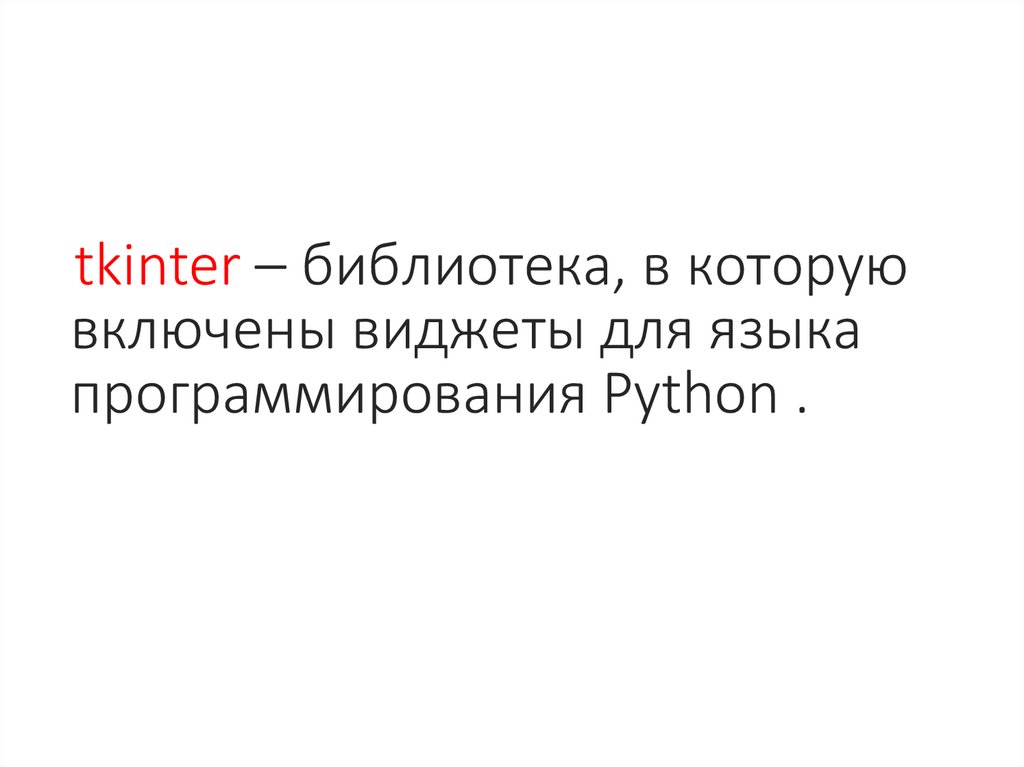

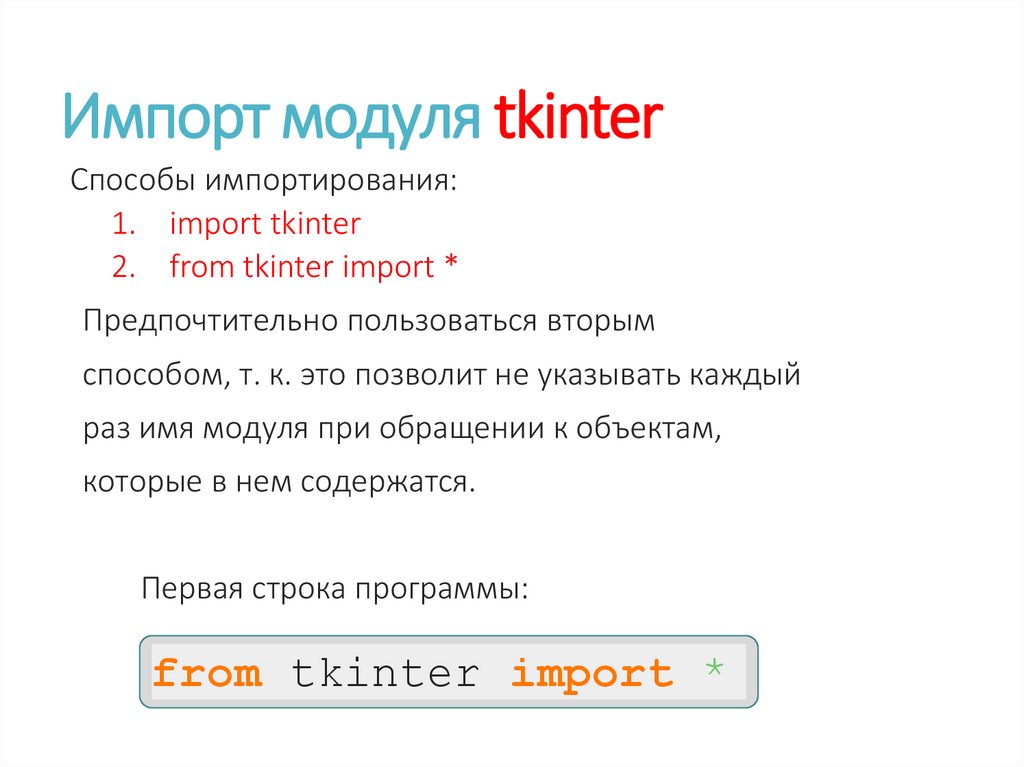
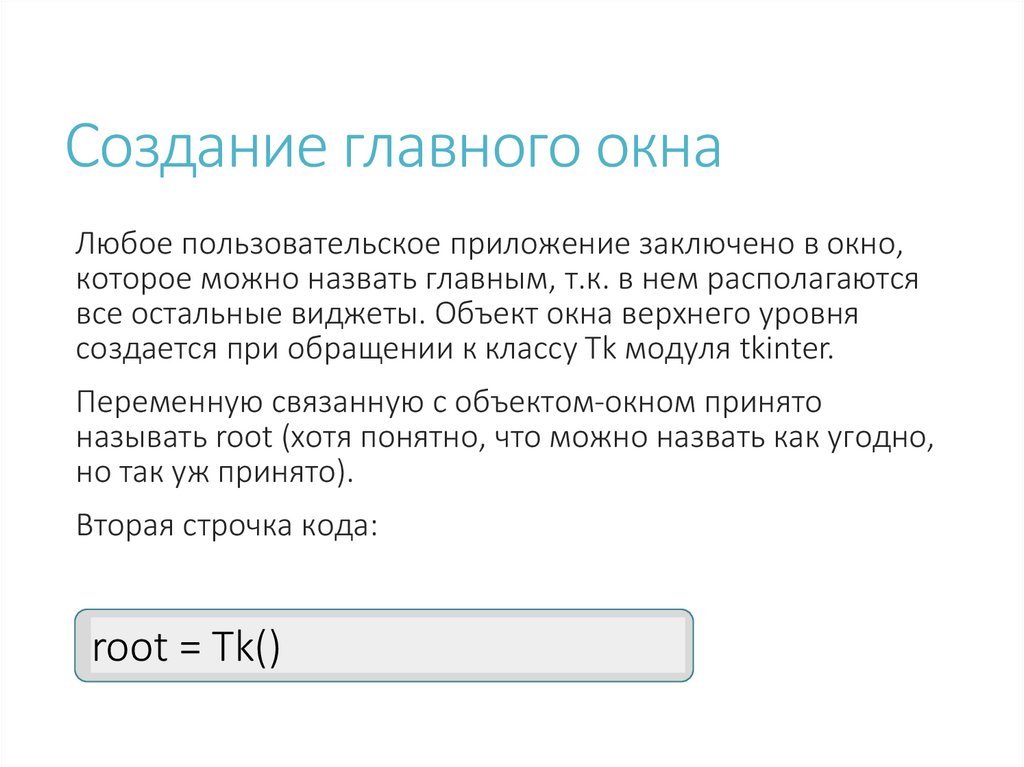
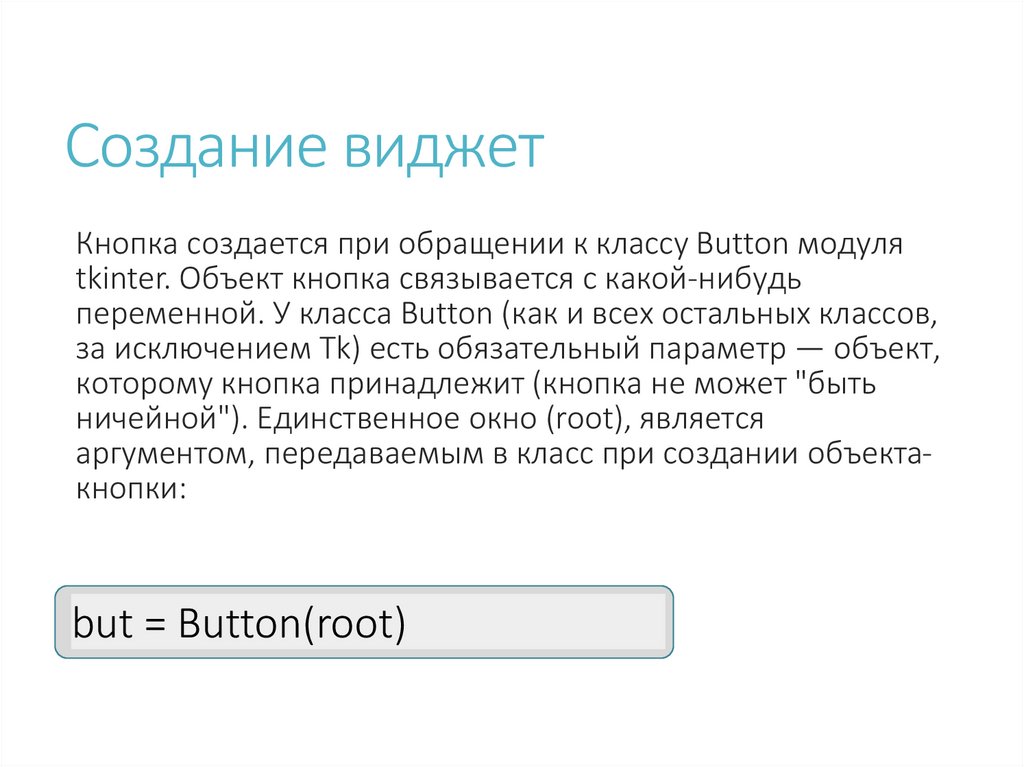
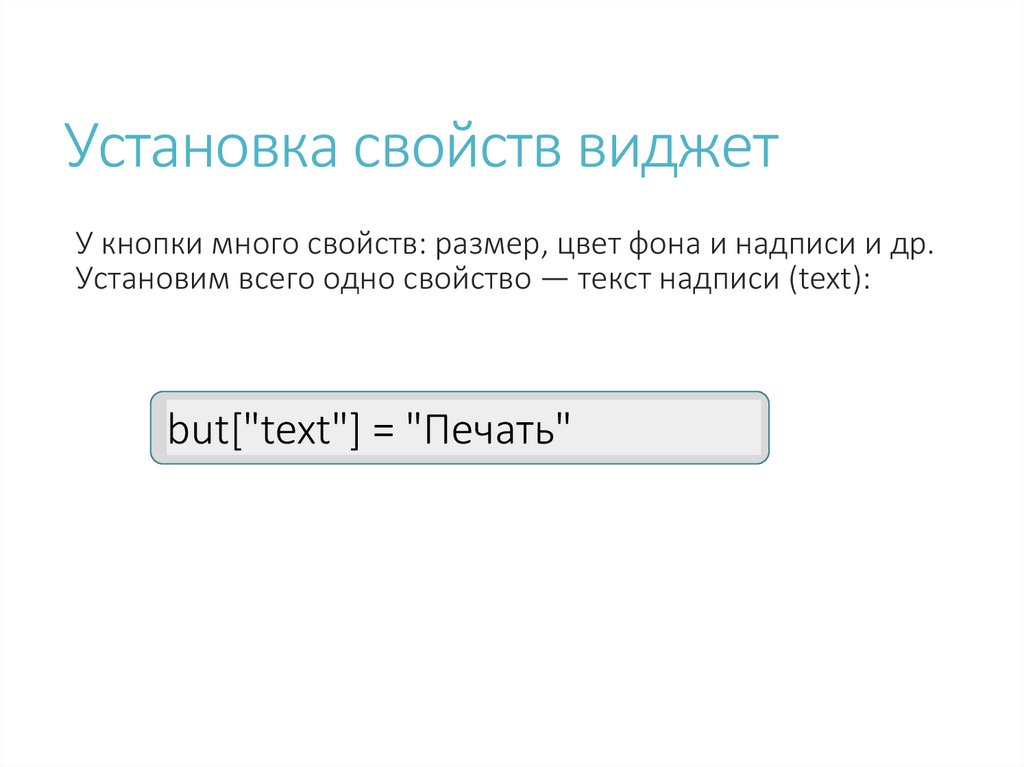
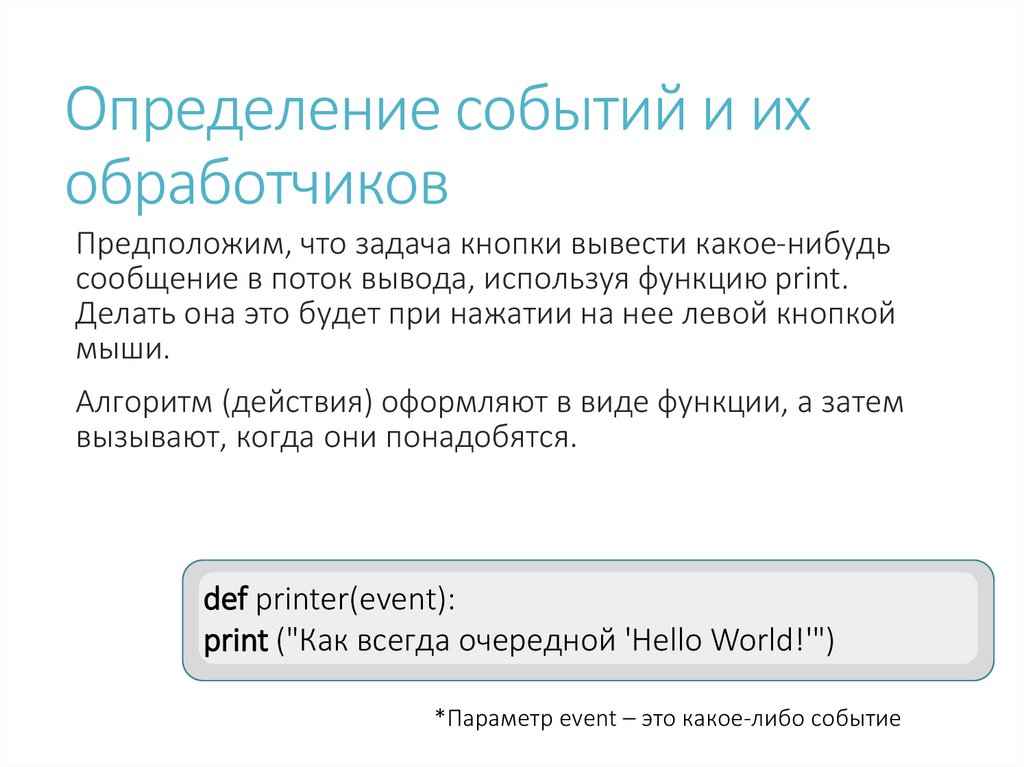
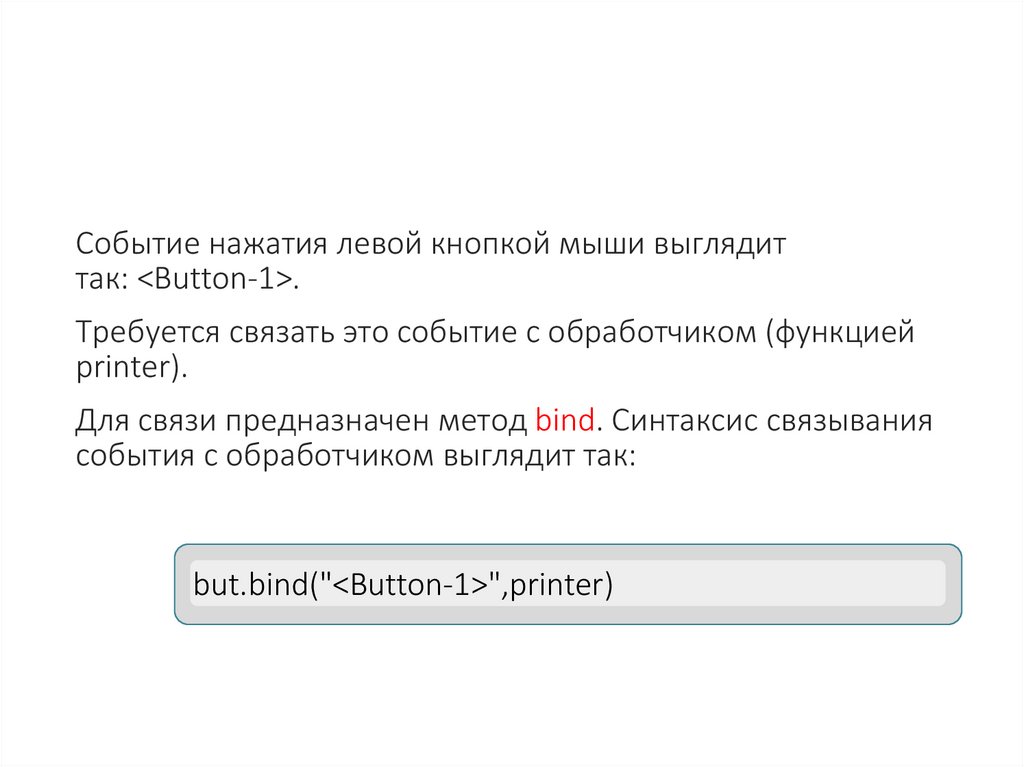
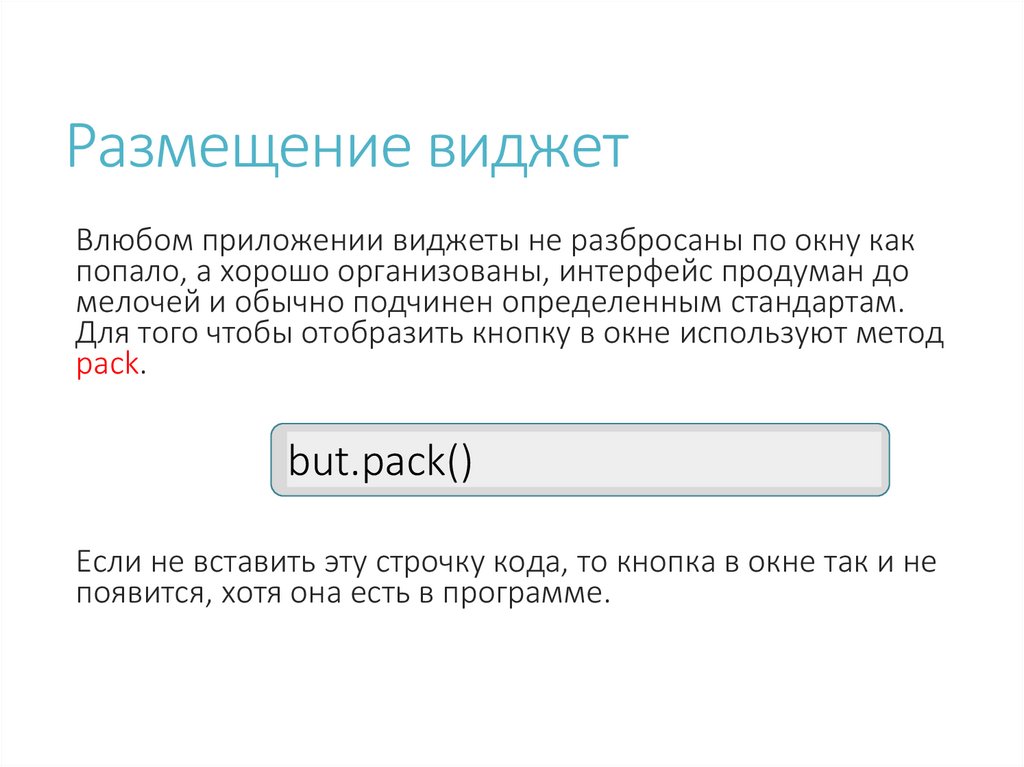
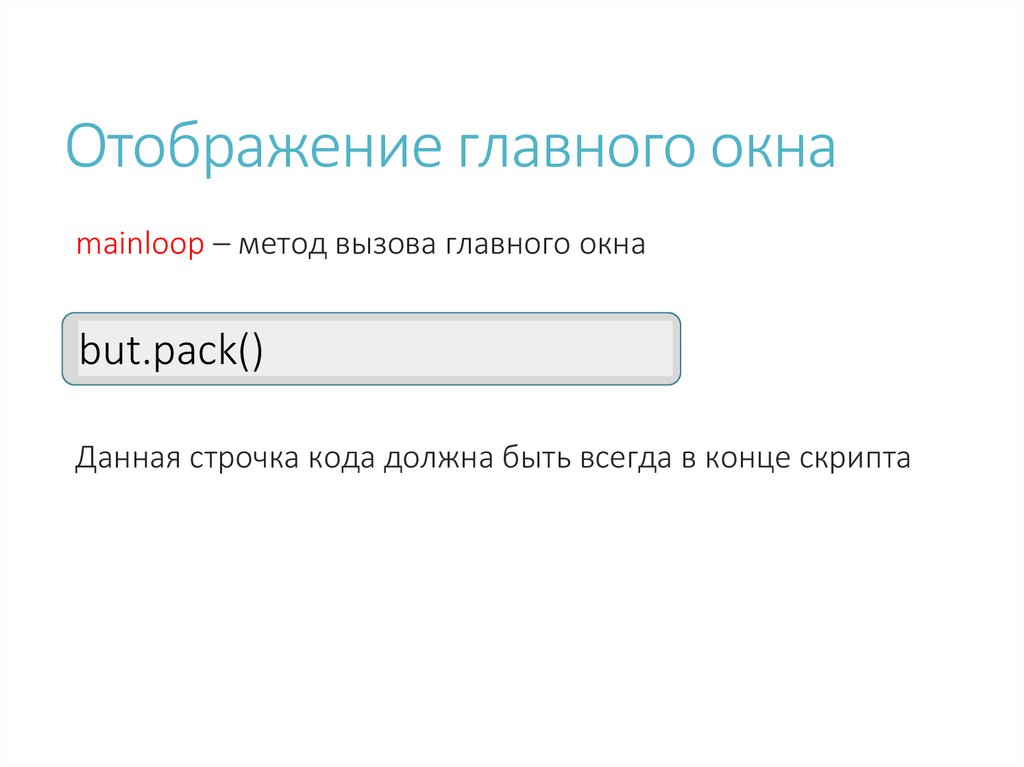
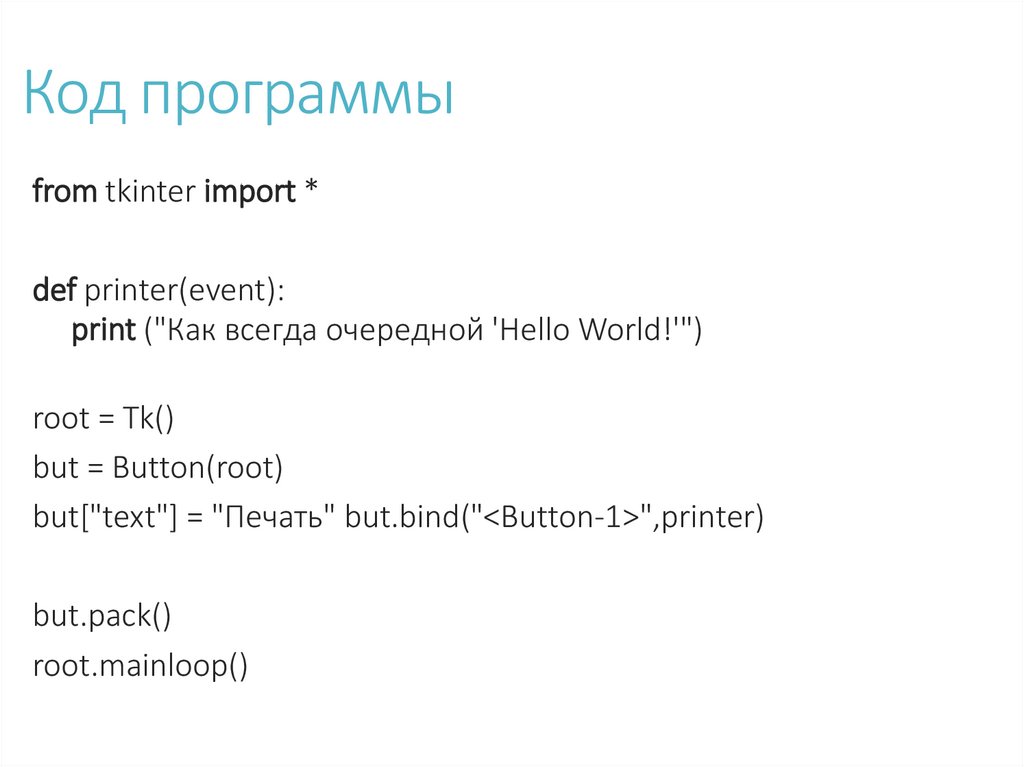
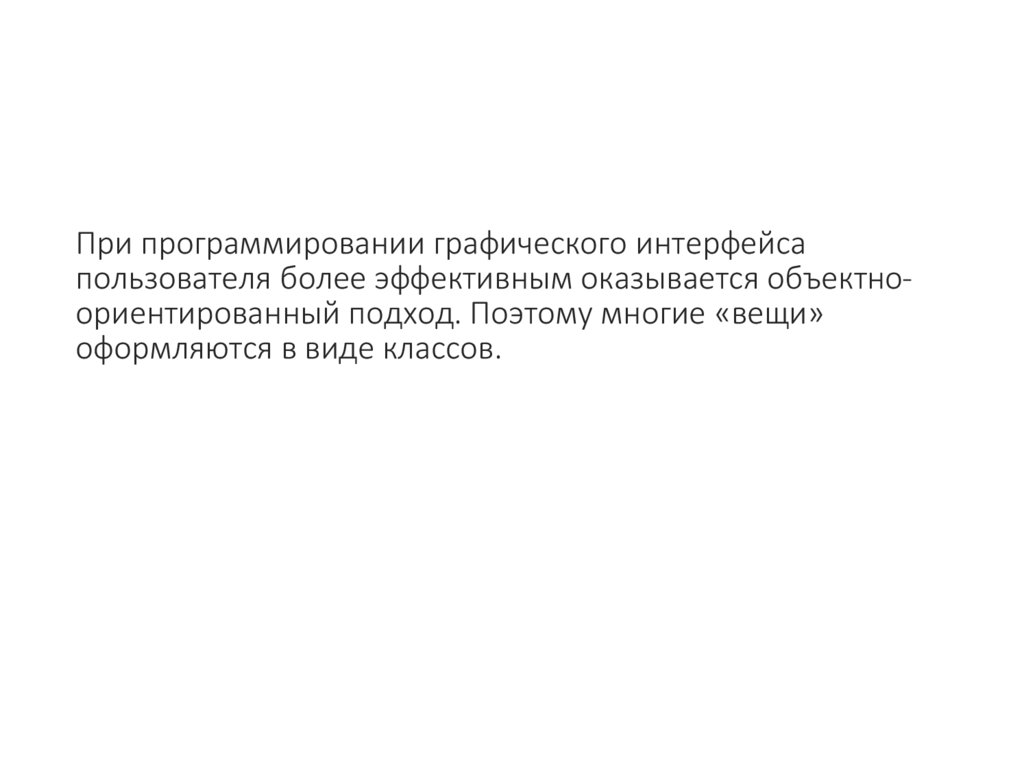
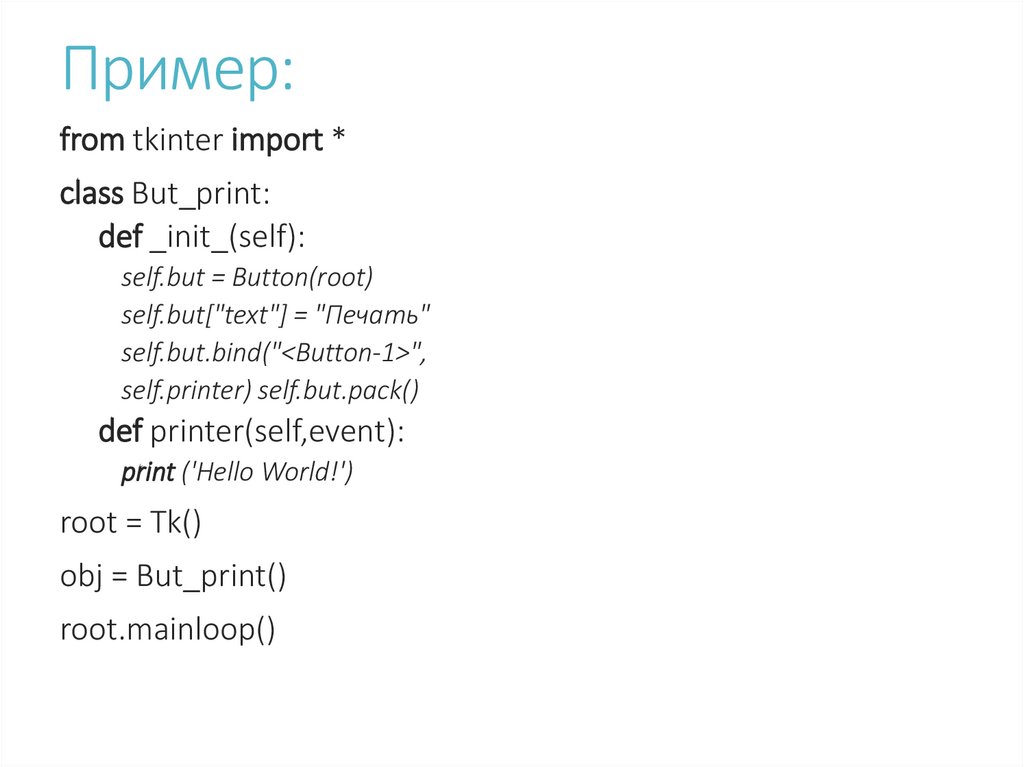
 Программирование
Программирование